ما هو Google Toolbar Notifier وكيف تتخلص منه
اعتدت على استخدام شريط أدوات Google مع Firefox و Internet Explorer لأنه يحتوي على بعض الميزات المفيدة التي استخدمتها بشكل منتظم وبقيت متصلاً بحسابي في Google. ومع ذلك ، كان هذا مثل عقد من الزمان. كل شيء في شريط الأدوات موجود الآن في Google Chrome ، وانخفض استخدام IE بشكل ملحوظ.
ومع ذلك ، إذا كنت عالقًا مع IE أو تفضل استخدام Firefox ، فقد يكون شريط أدوات Google مفيدًا لك ، على الرغم من أنه لم يتم تحديثه منذ عام 2012! أيضًا ، يقوم شريط الأدوات بتثبيت العديد من الخدمات على نظام Windows الخاص بك.
إحدى العمليات التي تأتي مع الإصدارات الأقدم من شريط أدوات Google هي GoogleToolbarNotifier.exe. إنها خدمة تعمل بنظام Windows طوال الوقت للتأكد من أن Google هي محرك البحث الافتراضي لديك!
الآن ، لا أعتقد شخصياً أنه من الضروري وجود خدمة Windows للتأكد من أن مزود البحث الافتراضي الخاص بي يظل كما هو. لا أعتقد أنني اضطررت أبدًا إلى تغييره يدويًا إلى Google.
لكي نكون منصفين ، كان السبب في قيامهم بذلك هو وجود برامج ضارة من شأنها اختطاف متصفحك وتغيير محرك البحث إلى بعض محركات البحث التي تنتشر فيها برامج التجسس. ومع ذلك ، إنها خدمة غير ضرورية.
لحسن الحظ ، أدركت Google ذلك ولم تعد تتضمن هذه الخدمة الإضافية عند تثبيت شريط الأدوات لـ IE و Firefox. بدلا من ذلك ، هناك خيار يسمى استخدم Google كمحرك البحث الافتراضي الخاص بي, الذي يتحقق فقط عند فتح Chrome.
الآن أود عادةً أن أخبر الأشخاص بإيقاف تشغيل برامج بدء التشغيل باستخدام MSCONFIG ، ولكن الغريب أن يستمر Google Toolbar Notifier في العودة حتى إذا قمت بإلغاء تحديده في MSCONFIG. فكيف يمكنك حقا منع الخدمة من بدء التشغيل?
تعطيل Google Toolbar Notifier
الخطوة 1: افتح Internet Explorer أو Firefox وانقر فوق الإعدادات زر (أو رمز زر مفتاح الربط) في أقصى يمين شريط أدوات Google. ثم انقر فوق خيارات.
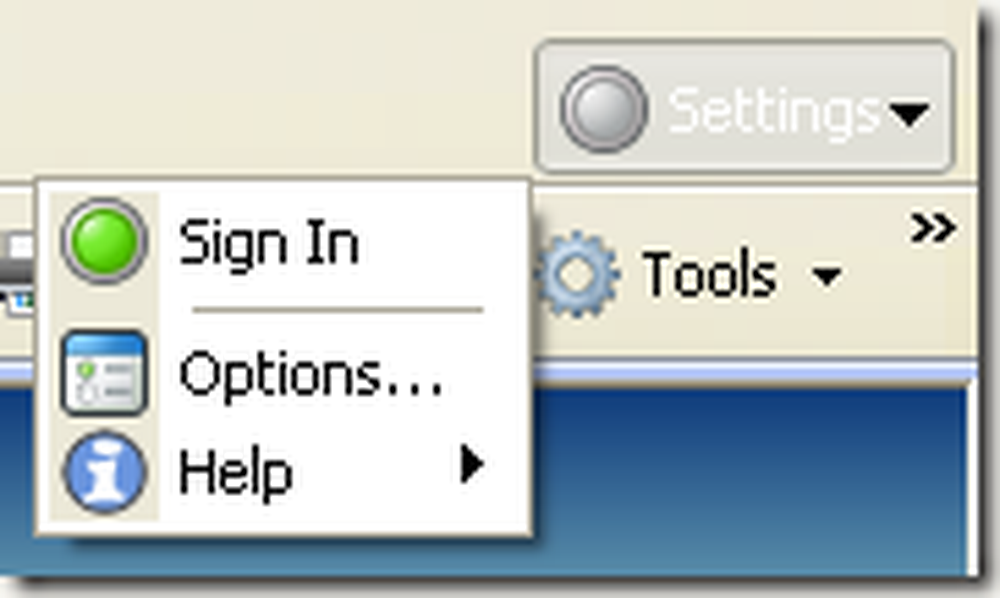
الخطوة 2: انقر فوق أكثر من علامة التبويب ثم قم بإلغاء تحديد المربع الذي يقول "قم بتعيين إعدادات البحث والاحتفاظ بها في Google"تحت"بحث إعدادات المخطر وتصفح بالاسم"العنوان.
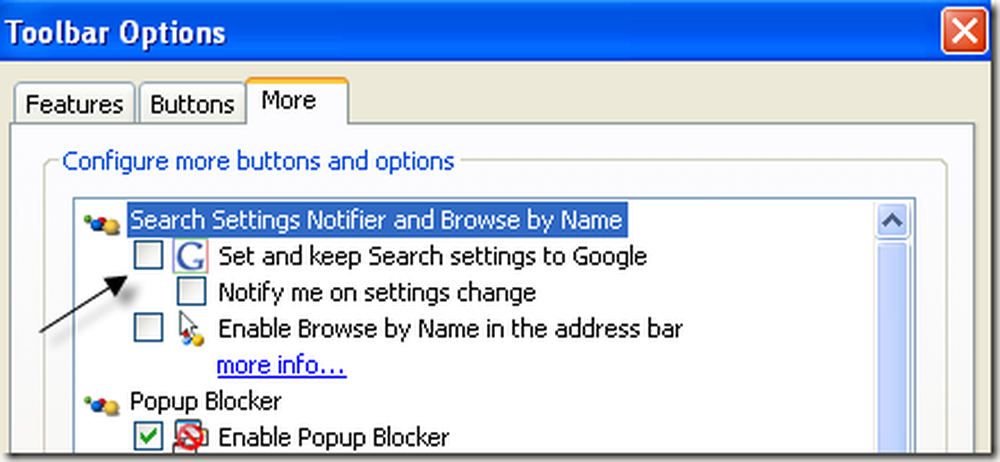
انقر فوق موافق وأعد تشغيل نافذة المتصفح. لاحظ أن أحدث إصدار من شريط الأدوات لا يحتوي على الخيارات كما هو موضح أعلاه. يمكنك الآن فتح علامة التبويب "العمليات" في "إدارة المهام" ويجب ألا ترى GoogleToolbarNotifier.exe تشغيل العملية.
في الإصدارات الأحدث ، على الرغم من أن Google Toolbar Notifier لا يعمل كعملية منفصلة ، إلا أنه لا يزال موجودًا في بنية المجلد عند تثبيت شريط الأدوات. إذا ذهبت إلى C: \ Program Files (x86) \ Google, ستظل ترى المجلد هناك.
إذا حاولت حذفه أثناء فتح IE أو Firefox ، فلن يسمح لك بحذفه لأنه قيد الاستخدام. هذا هو السبب في أنني أشعر أن Google ربما تقوم بتشغيل عملية المخطر بشريط الأدوات داخل عملية أخرى.
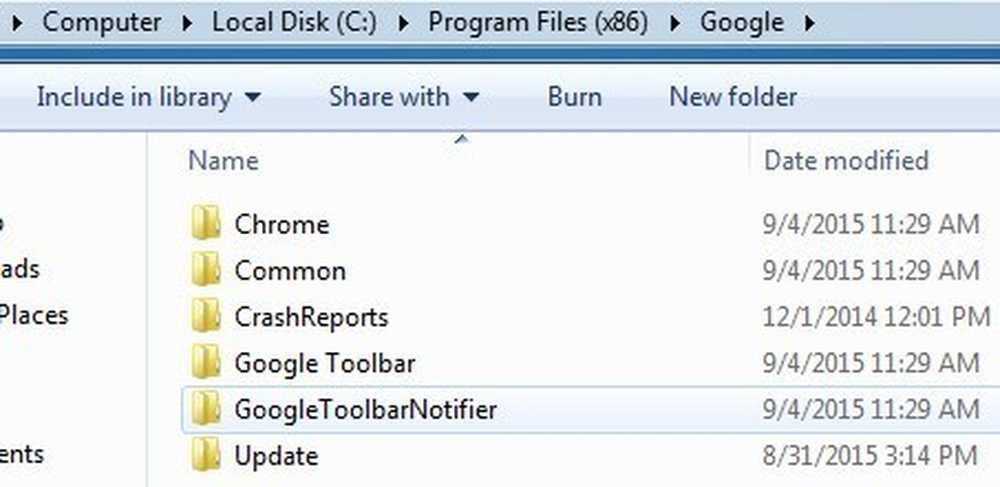
ومع ذلك ، إذا أغلقت IE / Firefox ، فيمكنك حذف مجلد GoogleToolbarNotifier. لا يبدو أنه يؤثر سلبًا على أي شيء باستخدام شريط أدوات Google ، لذلك إذا أردت حقًا التأكد من اختفائه ، فقم بإزالة المجلد. مع الإصدار الأحدث ، لا يوجد شيء يمكنك إلغاء تحديده في الإعدادات لإيقاف عملية الإشعار.
تجدر الإشارة أيضًا إلى أن الإصدار الأحدث من شريط أدوات Google سيظهر في صورة GoogleToolbarUser_32.exe معالجة. هذا اسم عملية ذاتية التوضيح!
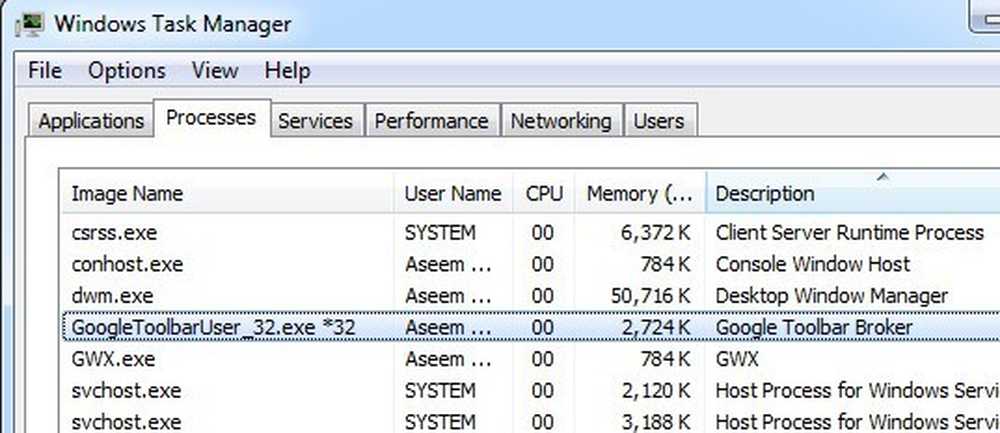
قد تلاحظ أيضًا أن خدمة Google Updater تعمل طوال الوقت أيضًا GoogleUpdater.exe. يمكنك أيضًا منع هذه العملية من التشغيل بالطريقة المعتادة للذهاب إلى MSCONFIG, ثم النقر على خدمات علامة التبويب وإلغاء تحديد خدمة تحديث جوجل.
في الإصدارات الأحدث من شريط الأدوات ، يطلق عليها خدمة تحديث Google (gupdate.exe و gupdatem.exe).
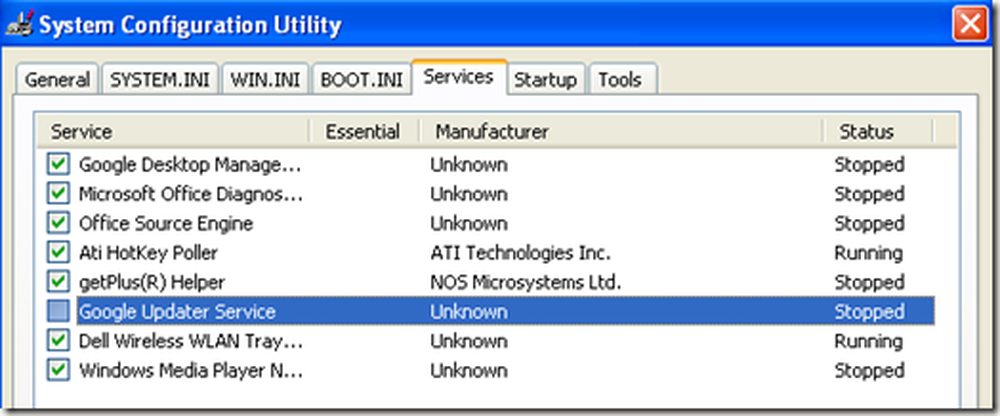
تستمر خدمة Google Updater في التحقق للتأكد من تحديث منتجات Google الخاصة بك. إذا كنت مثلي ، فأنت تقوم بذلك بنفسك كل أسبوعين ولا تحتاج حقًا إلى خدمة تضخ موارد وحدة المعالجة المركزية الخاصة بك! استمتع!




